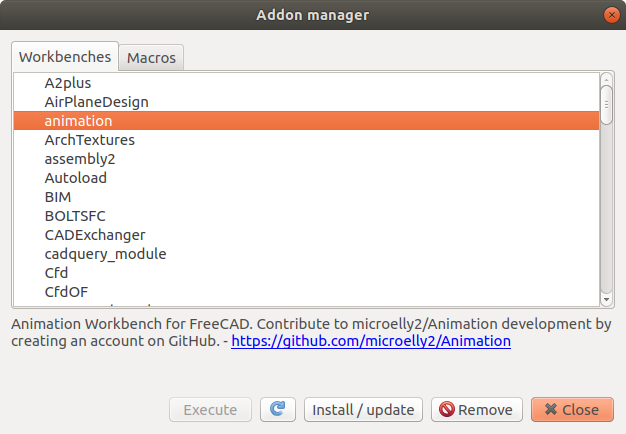Std Gestionnaire des extensions
|
|
| Emplacement du menu |
|---|
| Outils → Addon manager |
| Ateliers |
| N/A |
| Raccourci par défaut |
| Aucun |
| Introduit dans la version |
| 0.17 |
| Voir aussi |
| macros, ateliers externes |
Le gestionnaire d'extensions Addon manager est un outil permettant d'installer et de gérer des ateliers complémentaires et des macros fournis par la communauté FreeCAD. Si le paquet git-python est installé sur votre ordinateur, le Addon manager l'utilisera pour mettre à jour les ateliers installés, accélérant les téléchargements.
La liste des ateliers et macros à installer est tirée de deux dépôts, FreeCAD-addons et FreeCAD-macros, respectivement, depuis la page recettes macros.
L'interface du Addon Manager
Utilisation
- Ouvrez l'outil via le menu Outils → Addon manager.
- Pour installer un atelier : faites défiler la liste et sélectionnez l'atelier complémentaire ; une courte description ainsi que sa page d'accueil sera affichée sous la liste. Appuyez sur le bouton Install / update pour installer l'atelier. Pour installer une macro, cliquez sur l'onglet Macros et répétez les étapes ci-dessus.
- Pour supprimer un atelier ou une macro : faites défiler la liste, sélectionnez le greffon puis appuyez sur le bouton Remove.
- Pour mettre à jour un atelier ou une macro : faites défiler la liste, sélectionnez le greffon puis appuyez sur le bouton Install / update.
- Pour vérifier les mises à jour : appuyez sur le bouton
 Refresh; les mises à jour disponibles seront signalées sous la liste. Appuyez à nouveau sur le bouton
Refresh; les mises à jour disponibles seront signalées sous la liste. Appuyez à nouveau sur le bouton  Refresh pour installer toutes les mises à jour en même temps.
Refresh pour installer toutes les mises à jour en même temps.
N.B. l'icône pourrait être différente en fonction de votre système d'exploitation.
- Pour exécuter une macro : installez d'abord la macro désirée, puis sélectionnez-la à nouveau dans la liste, et appuyez sur le bouton Execute.
- Appuyez sur le bouton Close pour fermer l'Addon Manager.
Installation manuelle
Si vous n'utilisez pas l'Addon Manager, vous pouvez installer manuellement de nouveaux outils en plaçant leur code dans le répertoire FreeCAD/ de votre dossier personnel. Voir les liens suivants pour plus de détails:
Limitations
- Ces modules complémentaires ne font pas partie du logiciel FreeCAD officiel et ne sont pas pris en charge par l'équipe FreeCAD. Vous devez lire les informations fournies sur chacune des pages complémentaires avant d'en installer une pour vous assurer de savoir ce que vous installez.
- Les rapports de bogues et les demandes de fonctionnalités doivent être adressés directement au créateur de l'add-on en visitant le site Web indiqué. De nombreux auteurs de modules complémentaires sont des utilisateurs réguliers du forum FreeCAD et peuvent être contactés à cet emplacement.
- Les adresses web des dépôts des extensions et macros sont codées en dur dans l'Addon manager. Comme il est écrit en Python, celles-ci pourraient être modifiés par les utilisateurs connaissant Python en éditant les champs appropriés dans
$ROOT/Mod/AddonManager/AddonManager.py
$ROOT est le répertoire d'installation de FreeCAD dans votre système particulier, par exemple,
- Linux:
/usr/lib/freecad/Mod/AddonManager/AddonManager.py - Windows:
C:\Program Files\FreeCAD version\Mod\AddonManager.py
New workbenches and macros
If you developed a workbench or macro, and want to see it included in the Addon Manager, read how to do that on the repository pages (FreeCAD-addons and FreeCAD-macros). If you add your macro to the Macros recipes, there is nothing else to do, it will automatically be picked by the Addon Manager.
For python workbenches, you don't need any specific approval to have your workbench added to the Addon Manager and, being outside the FreeCAD source code, you can choose the license you want. If you request for your workbench to be added to the list (we will not add any new workbench without a request from its authors), either by asking so on the forum or by opening an issue on the FreeCAD-addons repository, your code will stay on your own git repository, we will just add it as a submodule to the FreeCAD-addons repository. Of course, before adding your workbench, we will take a look at it and make sure there is nothing potentially problematic with it.
If you develop a workbench in C++, it cannot be run directly by users and must be compiled first. You then have 2 options, either you provide precompiled versions of your workbench yourself, for the different operating systems, or you should request to have your code merged into the FreeCAD source code. For that, you should use the LGPL license (or fully compatible like MIT or BSD), and you must present your new tools to the community in the FreeCAD forum for review. Once your code has been tested and approved, you should fork the FreeCAD repository, if not done yet, create a new branch, push your code to it, and open a pull request so that your branch is merged into the main repository.
- Getting started
- Installation: Download, Windows, Linux, Mac, Additional components, Docker, AppImage, Ubuntu Snap
- Basics: About FreeCAD, Interface, Mouse navigation, Selection methods, Object name, Preferences, Workbenches, Document structure, Properties, Help FreeCAD, Donate
- Help: Tutorials, Video tutorials
- Workbenches: Std Base, Arch, Assembly, CAM, Draft, FEM, Inspection, Mesh, OpenSCAD, Part, PartDesign, Points, Reverse Engineering, Robot, Sketcher, Spreadsheet, Surface, TechDraw, Test Framework
- Hubs: User hub, Power users hub, Developer hub